A possibilidade de utilizar uma senha no WhatsApp Web é uma maneira eficaz de reforçar a segurança da sua sessão.
senha no WhatsApp Web
A possibilidade de utilizar uma senha no WhatsApp Web é uma maneira eficaz de reforçar a segurança da sua sessão. Essa configuração permite que, quando você ficar inativo por um período específico no WhatsApp Web, a tela seja bloqueada, e o acesso posterior exigirá a inserção da senha que você mesmo escolheu.
Isso é especialmente útil em cenários como escritórios, salas de aula ou computadores públicos, onde você pode precisar se ausentar por alguns minutos enquanto o WhatsApp Web está aberto no navegador. Com uma senha, suas conversas e informações permanecerão protegidas contra o acesso não autorizado.
Como bloquear o WhatsApp Web com senha
Para definir uma senha para sua sessão do WhatsApp Web, uma vez logado é necessário entrar na configuração do serviço. Para fazer isso, você deve clicar no botão de três pontos no topo da coluna de suas conversas e, no menu que se abre, clicar em Configurações.
Uma vez nas configurações do WhatsApp Web, você deve clicar na seção Privacidade , que aparecerá em segundo lugar com um ícone de cadeado.
Uma vez dentro das opções de privacidade , você deve olhar na parte inferior e clicar na opção Bloqueio de tela. No final do artigo diremos o que você deve fazer caso a opção não apareça.
Uma vez dentro do Bloqueio de tela , você verá que só há uma opção no momento. Aqui, basta ativar a opção Bloqueio de tela.
Ao ativar esta opção, você terá que definir a senha que deseja usar para desbloquear a tela. Esta senha deve ter no mínimo 6 caracteres e você só pode usar letras, números ou sinais de pontuação comuns. Digite a senha duas vezes e pressione OK .
Baixar WhatsApp:







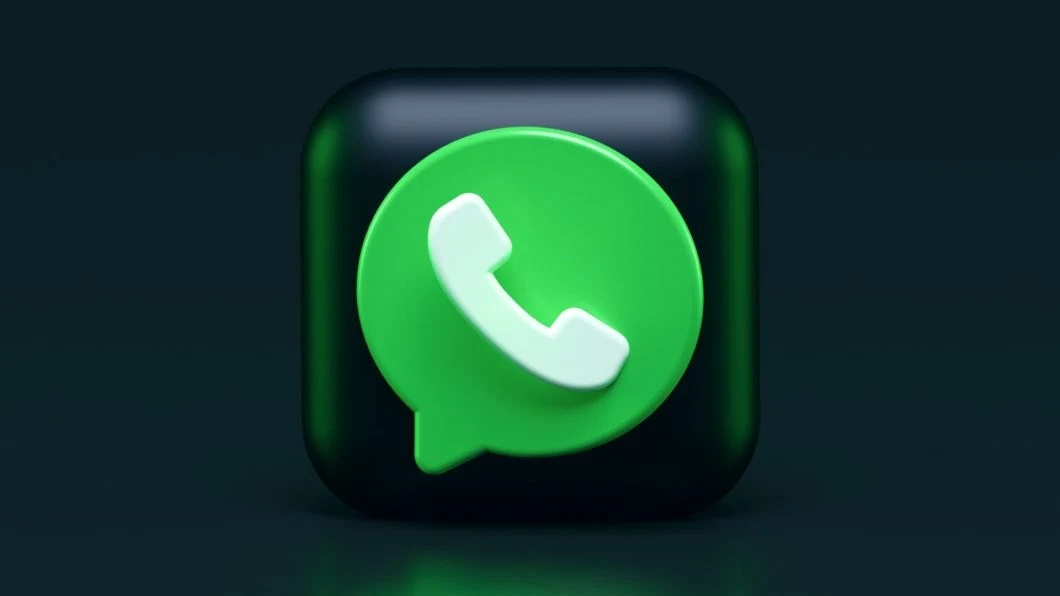






 WhatsApp is rolling out the Picture in Picture feature for WhatsApp Web!
WhatsApp is rolling out the Picture in Picture feature for WhatsApp Web!










.jpeg)




 Alsorsa.News é um site de notícias
Alsorsa.News é um site de notícias